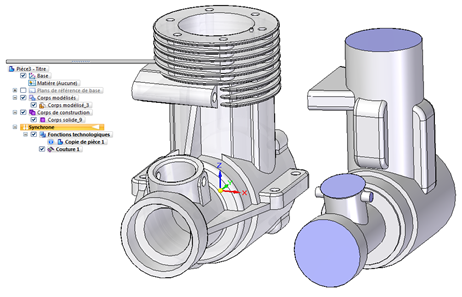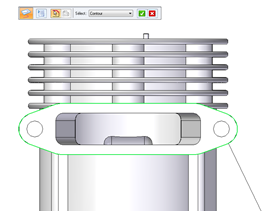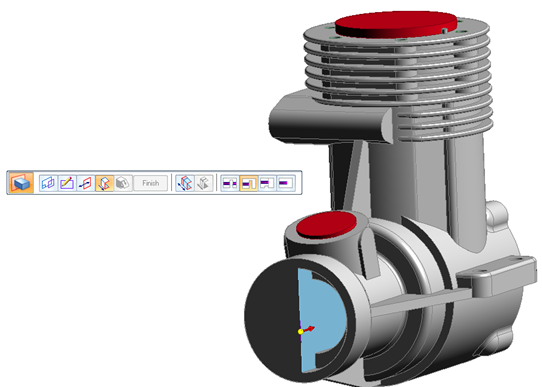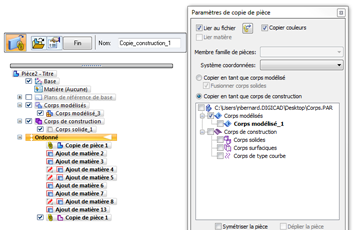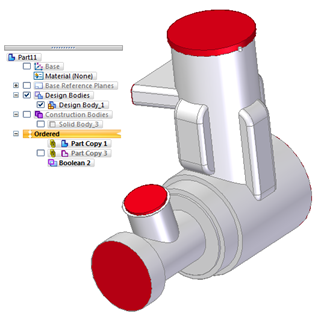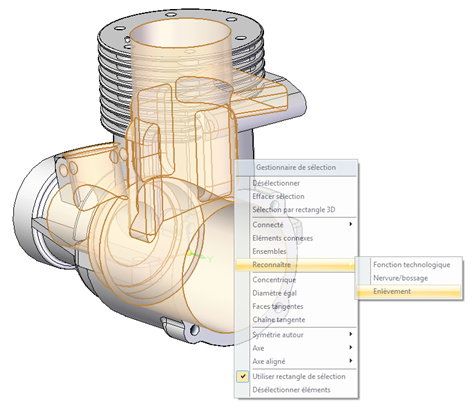En Technologie Ordonné
La procédure classique pour remplir des cavités est de boucher tous les trous avec des surfaces et de copier l’ensemble des faces intérieures de la cavité pour faire une couture et obtenir un corps solide. La difficulté est de sélectionner l’ensemble des faces intérieures : une tâche qui peut être fastidieuse car aucun outil n’existe en ordonnée !
Nous vous proposons une astuce qui permet de se passer de cette étape et fonctionne dans beaucoup de cas.
- Dans un nouveau fichier, créez une copie pièce de votre composant et bouchez tous les trous/enlèvement de matière, etc… Utilisez des extrusions (pas de surface) Laissez juste un seul trou ouvert !

- Astuce pour boucher les trous : avec une extrusion sur les faces, utilisez la fonction Inclure arête dans profil avec l’option « Contour » : un premier clic pour sélectionner la face, un deuxième clic pour sélectionner le contour extérieur (on ne veut pas les contours intérieurs pour les boucher !) et validez par clic droit
- L’astuce est ici : créez un ajout de matière d’un profil ouvert dessiné sur la face ouverte, pour remplir la moitié de la cavité (comme pour faire un plan de coupe). Utilisez l’option jusqu’aux suivant :
Hélas le multicorps ne permet pas de créer ces 2 ajouts directement dans un nouveau corps. Pour contourner ce problème :
- Importez à nouveau la pièce en tant que copie de pièce, mais cette fois-ci en tant que construction (c’est un outil)
- Avec la fonction « Soustraire », choisissez en cible le corps modélisé et en outil le corps de construction.
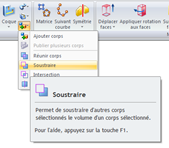
- Vous devriez obtenir la cavité, avec ou sans les bouchons selon le sens utilisé pour les créer (vers l’intérieur ou vers l’extérieur de la pièce)
Remplir des cavités en Technologie Synchrone
En Technologie Synchrone, le gestionnaire de sélection (Maj + Espace, ou menu Sélection) permet de sélectionner assez facilement les faces intérieures de la cavité, et de les supprimer, tout simplement. Evidemment la liaison avec le modèle d’origine n’est pas gardée !
- Ouvrir une copie de la pièce dans l’environnement synchrone (copie de pièce, ou déplacer vers synchrone)
-
Avec le gestionnaire de sélection, cliquer sur la face > Reconnaitre enlèvement.
- Une grande partie des faces internes du modèle se sélectionne
- Vous pouvez relancer la commande sur les autres parties, ou ajouter face par face (valider avec la touche espace !)
-
Une fois l’ensemble des faces sélectionnées, le plus simple est de « supprimer » !
- Ensuite, comme en ordonnée, réaliser un booléen avec la pièce d’origine
-
Si la suppression ne fonctionne pas, il va falloir fermer les trous manuellement : au lieu de supprimer, faite clic droit, copier (ctrl+V) !
- Puis collez (ctrl+C) à côté ! Ou dans un autre fichier.
- Fermer la face qui reste ouverte avec la fonction délimiter et coudre avec l’ensemble des faces
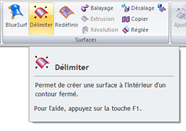
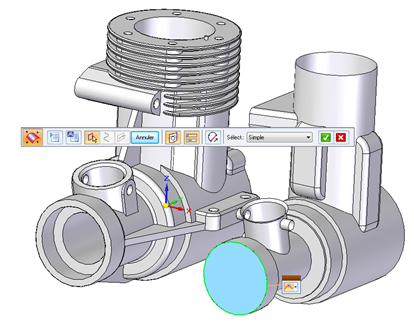
- Un autre corps de construction est créé
- Vous pouvez le basculer en corps de modélisation (clic droit dessus) et supprimer l’autre corps ! La synchrone n’a pas d’historique, le corps d’origine ne sert donc plus à rien.